A YouTube-videók konvertálása MP3 formátumba meglepően könnyű, ha már rendelkezésére áll a megfelelő eszköz.
A YouTube hatalmas forrása a zenei videóknak és a podcast-oknak, amelyek nagyszerűek, ha van ideje megnézni őket telefonján, de kevésbé, ha elfoglalt vagy, és nem engedheti meg magának, hogy teljes figyelmet fordítson számukra. Gyakran a hanghoz minden, amire szükséged van.
A YouTube to MP3 konverterek lehetővé teszik a videók letöltését a YouTube-ról, és a hang MP3 formátumban történő mentését, így bármikor elérhető módon hallgathatja őket offline módban. Javasoljuk az asztali szoftverek használatát, nem pedig az online eszközöket, mert általában sokkal gyorsabban dolgozzák fel a fájlokat, és lehetővé teszi több videó konvertálását egyetlen tételben.
A YouTube – MP3 konverterek legálisak-e?
Csak akkor töltsön le videókat, ha rendelkezik a szerzői jog tulajdonosának engedélyével. Ennek meglehetősen könnyűnek kell lennie a video podcasterek esetében, mivel ezek általában elérhetőségi információkat szolgáltatnak a videóleírásokban. A YouTube szolgáltatási feltételei kifejezetten tiltják az illetéktelen letöltést.


A jelenleg elérhető legjobb YouTube to MP3 konverter: WinX HD Video Converter Deluxe
Ha konvertálni kell egy videót más formátumra, akkor a WinX HD Video Converter Deluxe a legjobb szoftver. Az alábbi eszközökkel ellentétben nem ingyenes, de szinte bármilyen forrásból származó videókat képes kezelni (beleértve a Facebook-ot, a YouTube-ot, a Vimeo-t, a Blu-ray-t és a DVD-t), és szinte bármilyen fájltípusra konvertálni tudja. Még előre beállított profilok is vannak a lejátszáshoz különböző eszközökön.
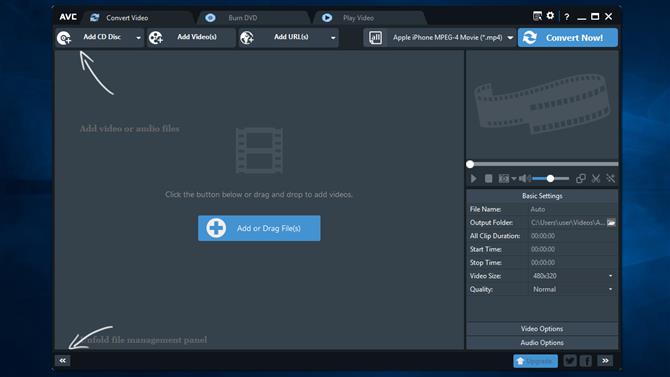
Sok olyan online és asztali eszköz található, amelyek le tudják szüntetni a hangot a YouTube-videóktól, de a sebesség és a kényelem kedvéért bármilyen Video Converter-t ajánlunk (Kép jóváírása: Anvsoft Inc)
1. Szerezze be a megfelelő szoftvert
Az útmutatóhoz az Any Video Converter Free eszközt használjuk – egy ingyenes eszköz a Windows számára, amely lehetővé teszi a videók letöltését és mentését a YouTube-ról, a Vimeo-ból és számos más webhelyről. Semmilyen kiegészítő eszköztárral vagy kémprogramral nem rendelkezik – csak töltse le ingyen, majd futtassa a telepítőt, fogadja el az alapértelmezett beállításokat, és indítsa el..

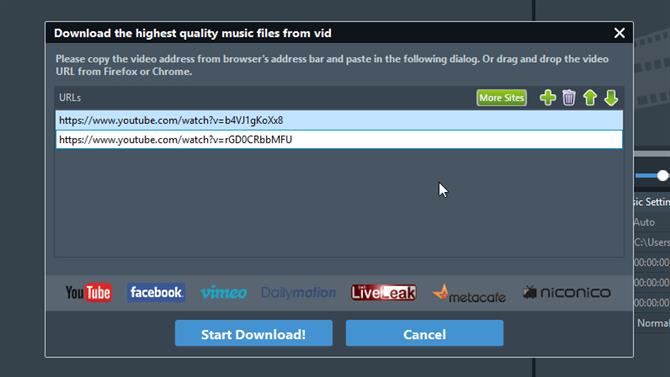
Másolja a videó URL-jét a böngészőből, és illessze be az Any Video Converter-be konvertálás előkészítéséhez (Kép jóváírása: Anvsoft Inc)
2. Keressen és töltsön le videókat
Bármelyik Video Converter Free konvertálhatja a PC-n, CD-n vagy az interneten tárolt fájlokat. Kattintson a „URL-ek hozzáadása” melletti legördülő nyílra, és válassza a „Zenefájlok letöltése” lehetőséget. Nyissa meg a böngészőt, keresse meg a letölthető videót, majd másolja annak URL-jét a címsorból.
Menjen vissza az Any Video Converter Free alkalmazásba, kattintson a plusz ikonra, és illessze be az URL-t a megadott mezőbe. Egyszerre több videót is hozzáadhat – csak kattintson ismét a plusz ikonra mindegyiknél.

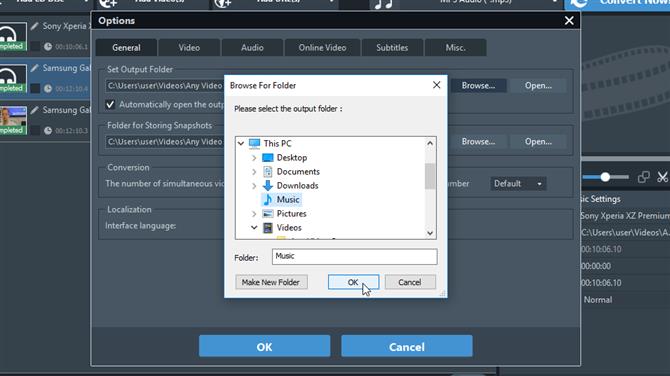
A videók feldolgozása és mentése gyorsan történik az Ön által választott rendeltetési helyben (Kép jóváírása: Anvsoft Inc)
2. Konvertálja a YouTube-videókat MP3-ba
Miután az összes videó felsorolódott, kattintson a „Letöltés indítása” gombra, és a videókat elemzi, és elmenti a számítógépére (ez eltarthat egy percet, tehát légy türelmes). Most ellenőrizze, hogy be van-e jelölve az egyes videók melletti jelölőnégyzet, válassza a jobb felső sarokban lévő fájl formátumok listájából az „MP3 Audio” lehetőséget, majd kattintson az „Átalakítás most” elemre..
Az átalakított MP3 fájlok megjelennek a Videók mappában, de ezt megváltoztathatja a beállítások menüben, amely a jobb felső sarokban található cog ikon segítségével érhető el..
- Tudja meg, hogyan töltheti le ingyenesen a YouTube-videókat






